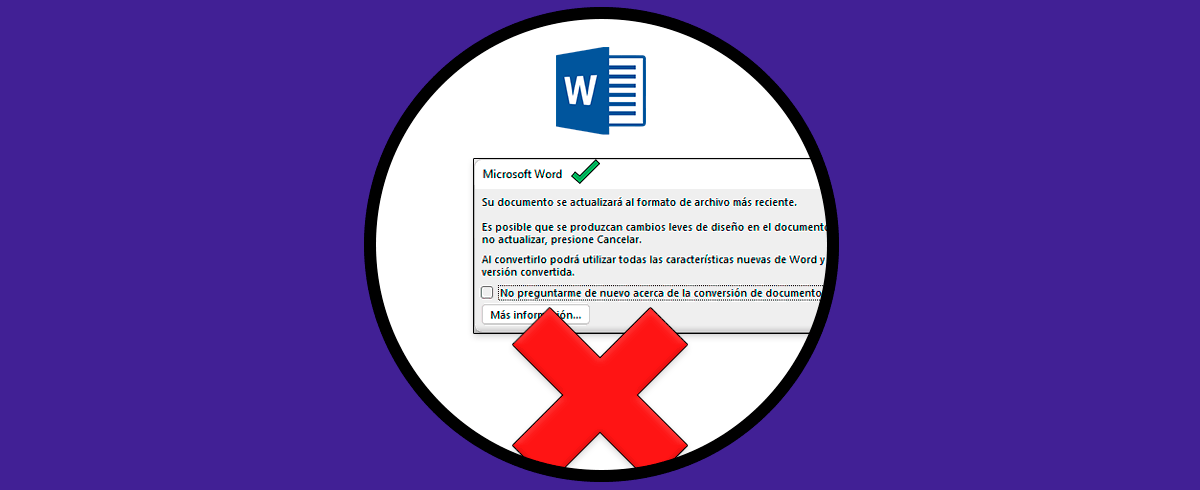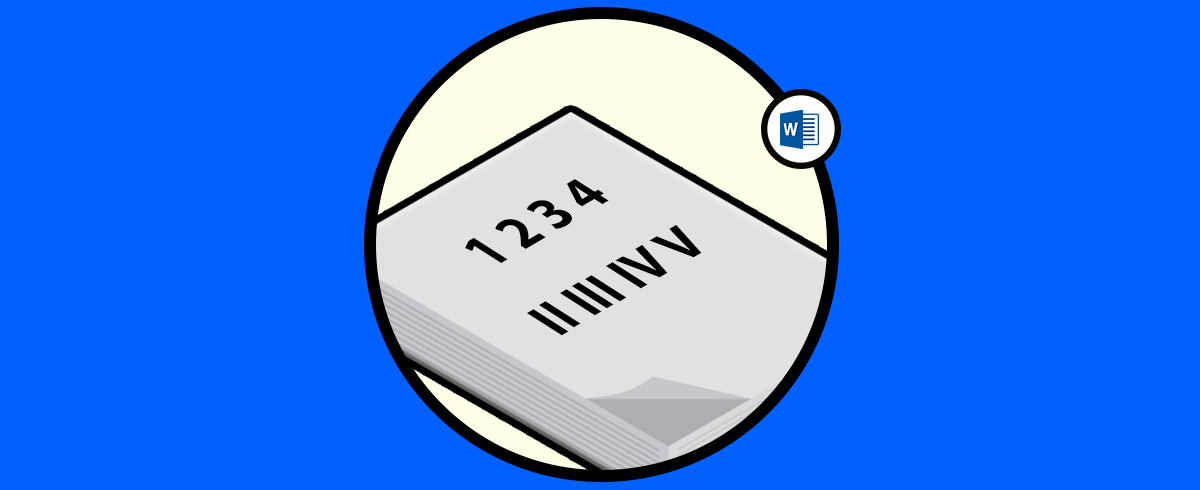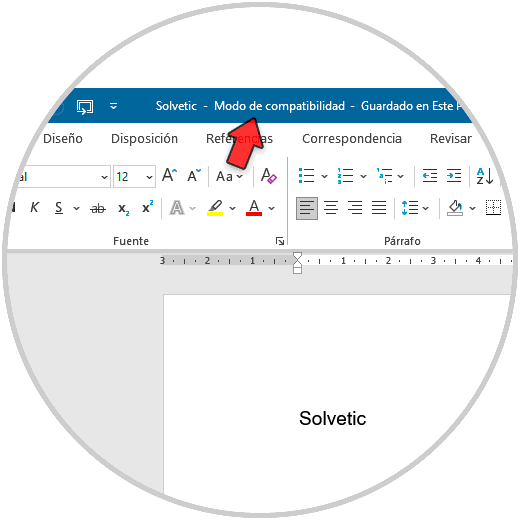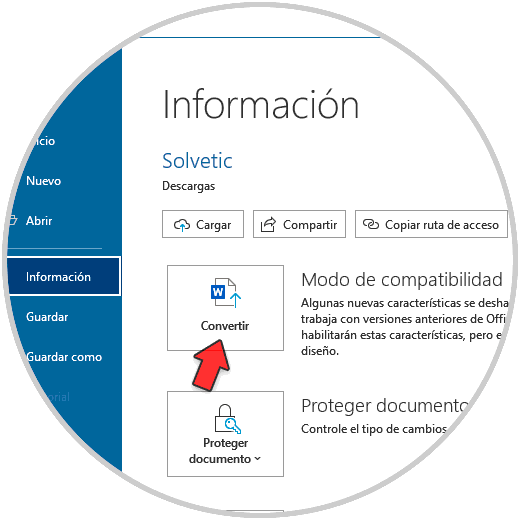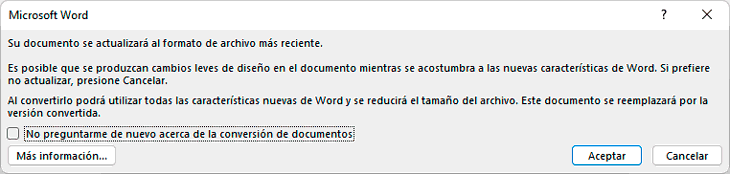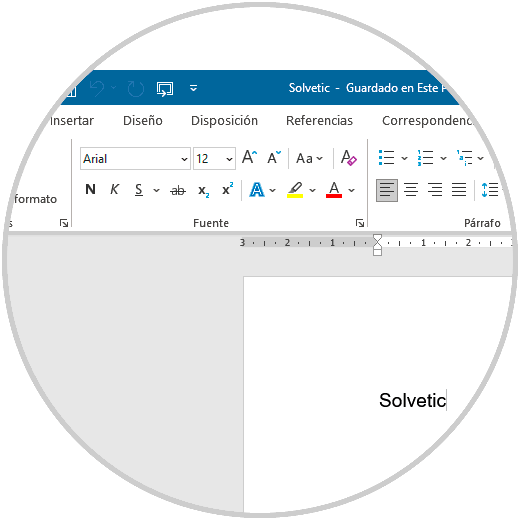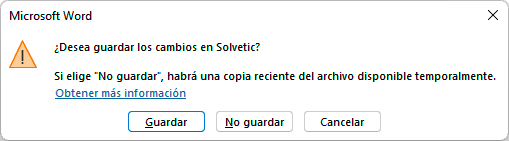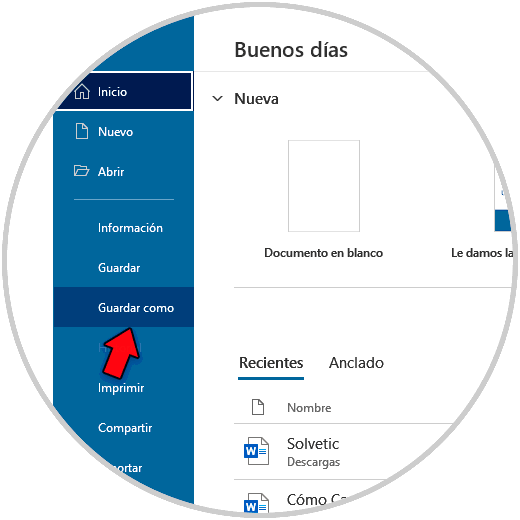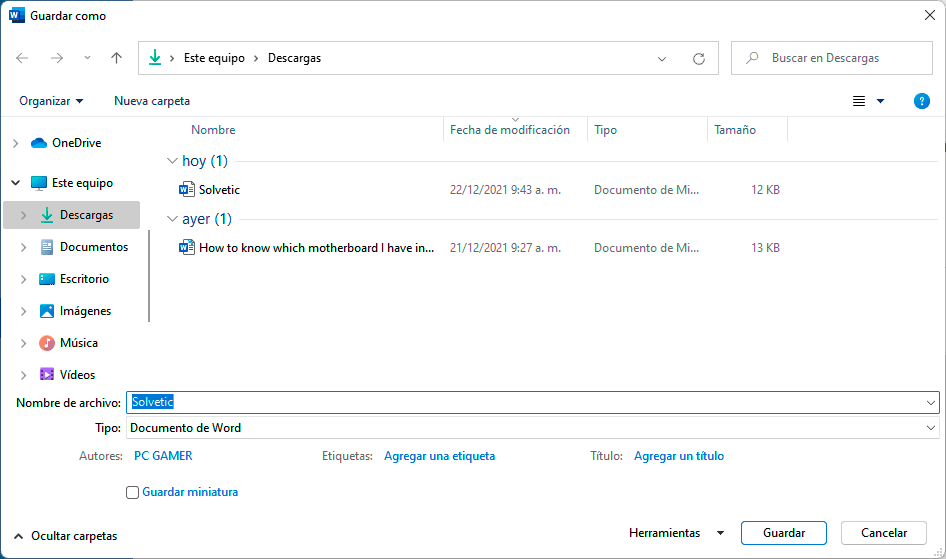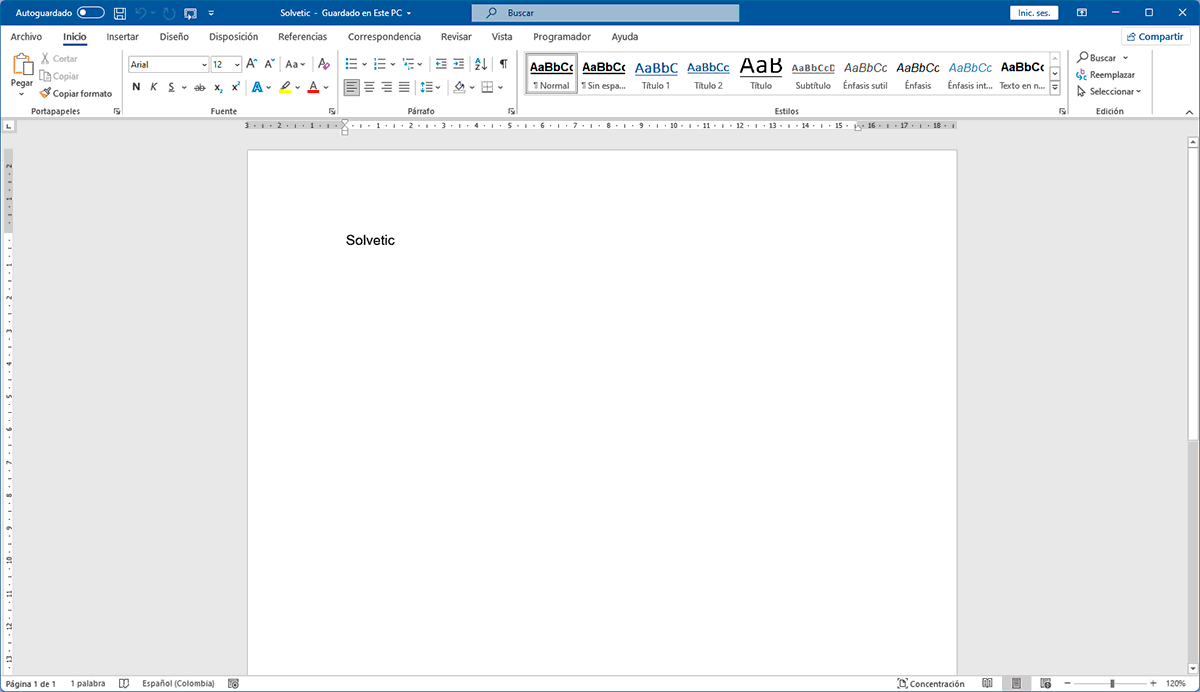Word es una de las aplicaciones que tiene más compatibilidad a la hora de compartir documentos y archivos con otros usuarios a través de diferentes plataformas, lo que hace que sea muy utilizada de manera frecuente por millones de usuarios.
Aunque usemos la versión más reciente de Word, es posible que muchos documentos estén con modo de compatibilidad, es decir, se han guardado con el formato de Word 97-2003 por temas de uso en el sistema de origen conservación de características o simplemente porque no se cuenta con la versión más reciente de Word.
En este caso podemos realizar la conversión al formato .docx de las versiones más recientes de Word para disfrutar de un conjunto más amplio de funciones.
Solvetic explicará cómo quitar este modo de compatibilidad en Word.
Cómo eliminar modo de compatibilidad en documento de Word
Abrimos el documento de Word y en la parte superior veremos la leyenda "Modo de compatibilidad":
Esto indica que ese documento esta guardado para Word 97-2003, para eliminar esto, vamos a "Archivo - Información". Damos clic en la opción "Convertir" en "Modo de compatibilidad"
Será desplegada la siguiente ventana:
Aplicamos los cambios y en la parte superior se habrá quitado dicho modo de compatibilidad:
Guardamos el documento y veremos lo siguiente. Damos clic en Guardar para definir donde se guarda el documento:
Seleccionamos que lo queremos guardar.
En la ventana emergente establecemos "Documento de Word" en el campo "Tipo". Guardamos el archivo.
Al abrir el archivo estará en el modo normal de trabajo y no en modo de compatibilidad:
Esto es todo lo que haremos para quitar este modo de compatibilidad en Word de forma sencilla y rápida para que quede aplicado a todos nuestros documentos.